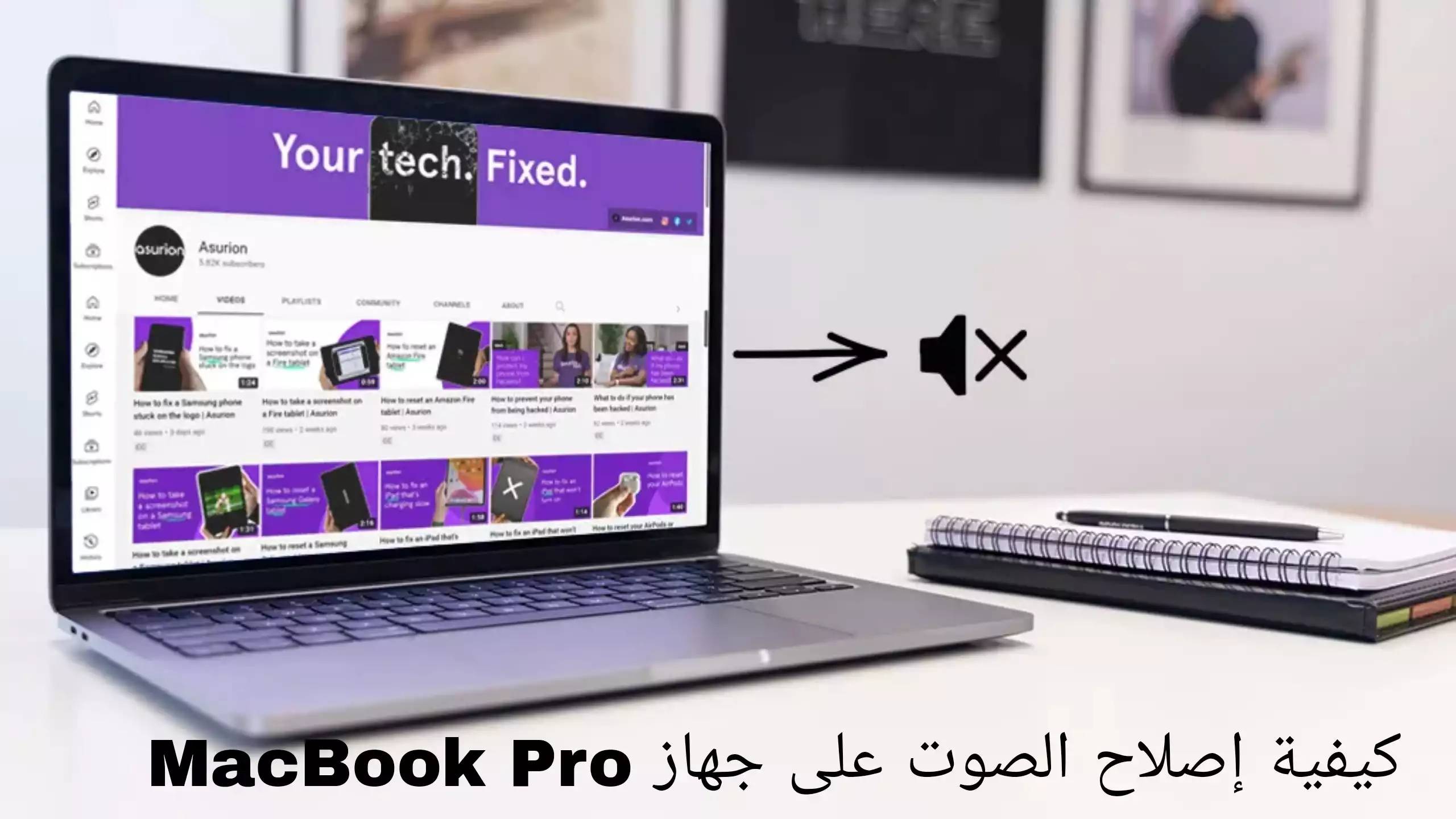
هل تواجة مشكلة انقطاع الصوت في اجهزه الماك بوك برو ستتعرف في هذه المقالة على جميع الطرق الممكنة التي ستمكنك من إصلاح الصوت على جهاز MacBook Pro.
سواء كنت تحاول بث برنامجك المفضل أو المشاركة في اجتماع افتراضي ، فلا يوجد وقت مناسب على الإطلاق لتتوقف مكبرات الصوت في الكمبيوتر المحمول عن العمل. ولكن يمكننا أن نعرض لك بعض الطرق السهلة التي ستمكنك من إصلاح الصوت على جهاز MacBook Pro.
في عرب داون ، نساعد الأشخاص على إصلاح تقنياتهم كل يوم. من فتح iPhone بدون رمز المرور إلى طريقة عمل جلبريك الايفون ، سنساعدك في الحفاظ على تشغيل الأجهزة التي تعتمد عليها كثيرًا بسلاسة. فيما يلي بعض الخطوات التي يوصي خبراؤنا باتخاذها عندما لا يعمل الصوت الصوت على جهاز MacBook Pro.
طرق اصلاح الصوت في ماك بوك برو
قم بتوصيل وفصل سماعات الرأس الخاصة بك
في بعض الأحيان ، قد يتسبب خطأ في مقبس سماعة الرأس في استجابة الكمبيوتر المحمول كما لو تم توصيل سماعة رأس حتى في حالة عدم وجودها ، مما يعني أنه لن يأتي أي صوت عبر مكبرات الصوت. حاول توصيل سماعات الرأس الخاصة بك ، ثم افصلها لمعرفة ما إذا كان ذلك سيؤدي إلى حل المشكلة.
تحقق من منفذ سماعة الرأس
أحيانًا يتوقف الصوت على جهاز MacBook Pro عن العمل نظرًا لوجود شيء ما في منفذ سماعة الرأس. افحص المنفذ بحثًا عن الغبار والحطام الصغير الآخر وقم بإزالته لمعرفة ما إذا كانت هذه هي المشكلة.
أعد تشغيل MacBook Pro
يمكن أن تؤدي إعادة تشغيل الكمبيوتر المحمول إلى إصلاح جميع أنواع المشكلات ، بما في ذلك الصوت. ما عليك سوى النقر فوق شعار Apple في الزاوية العلوية اليسرى ، ثم تحديد إعادة التشغيل.
جرب تطبيقًا مختلفًا
تأكد من أن التطبيق الذي تستخدمه ليس سبب عدم عمل مكبرات الصوت. حاول تشغيل الصوت من خلال تطبيق آخر لمعرفة ما إذا كانت مشكلتك تتعلق بالفعل بتطبيق معين أو إعداداته.
تحقق من الإعدادات الخاصة بك
ألق نظرة على إعدادات الصوت الخاصة بك. قم أولاً بإزالة جميع أجهزة الصوت الخارجية ، مثل سماعات الأذن اللاسلكية ومكبرات الصوت الخارجية. ثم اتبع هذه الخطوات للتحقق من إعداداتك وضبطها:
- انقر فوق قائمة Apple في الزاوية العلوية اليسرى ، وحدد تفضيلات النظام ، ثم حدد الصوت.
- انقر فوق علامة التبويب الإخراج ، ثم حدد MacBook Pro Speakers.
- إذا تم ضبط شريط التمرير حجم الإخراج على مستوى منخفض ، فحركه إلى اليمين واختبر صوتك مرة أخرى.
- إذا تم تحديد خانة الاختيار كتم الصوت ، فامسحها واختبر صوتك مرة أخرى.
تحقق من وجود تحديث للبرنامج
يمكن أن تتسبب مشكلات البرامج في جميع أنواع المشاكل ، لذا تأكد من أن جهاز الكمبيوتر الخاص بك يعمل بأحدث إصدار من macOS. افتح تفضيلات النظام ، ثم حدد تحديث البرنامج. إذا كان هناك تحديث متوفر ، فانقر فوق التحديث الآن.